VIEWのウィンドウの右上にある をクリックし、「ユーザーを編集」を選択します。以下の設定ダイアログが表示されます。
をクリックし、「ユーザーを編集」を選択します。以下の設定ダイアログが表示されます。
VIEWの機能に対するユーザーアクセス権限を管理する
これは、管理者向けの手順に関するトピックで、組織(または下部組織)の他のスーパーバイザーやレポート管理者が使用できるVIEWの機能を管理する方法を説明します。まず、機能プロファイルを作成し、次にプロファイルを組織または下部組織の選択したユーザーにアサインします。
このトピックでは、以下の関連タスクについても説明します。
ログオン認証情報を使用してVIEWにログオンしています。「VIEWの起動」を参照してください。
VIEWダッシュボードインターフェースに精通しています。
VIEWのウィンドウの右上にある をクリックし、「ユーザーを編集」を選択します。以下の設定ダイアログが表示されます。
をクリックし、「ユーザーを編集」を選択します。以下の設定ダイアログが表示されます。
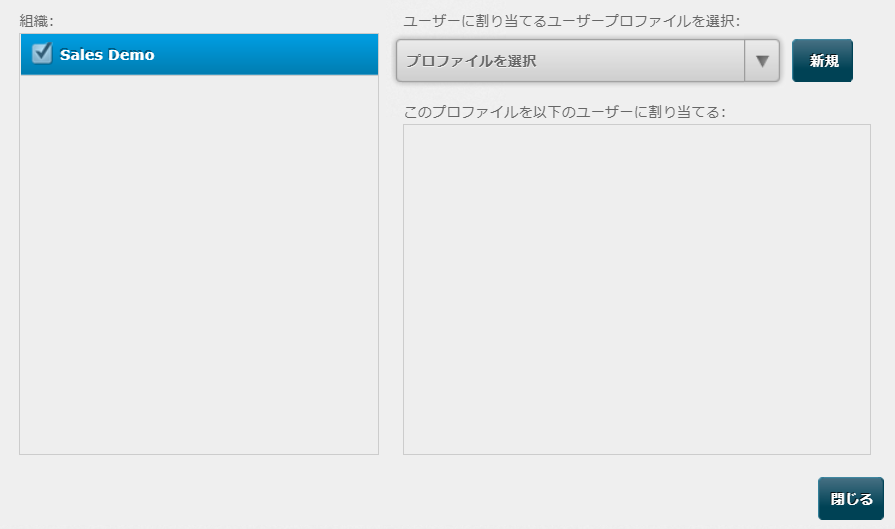
メモ: ユーザーアカウントのアクセスが1つの組織にしか許可されていない場合、左側の組織パネルは表示されません。
「新規」をクリックして、新しい機能プロファイルの作成を開始します。
プロファイルの名前を入力し、プロファイルに含める機能の隣にあるチェックボックスを選択します。
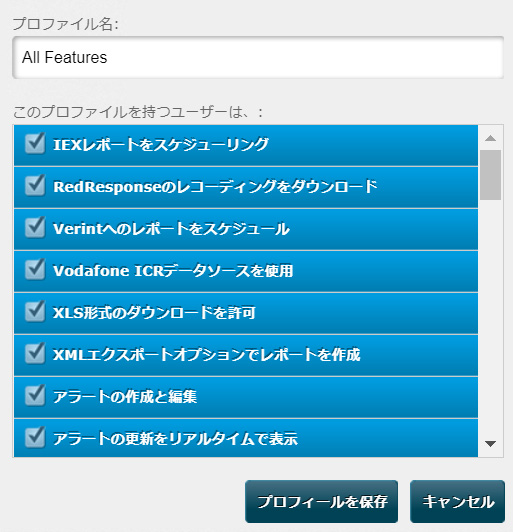
「プロフィールを保存」をクリックします。
左側のパネルで、対象ユーザーの組織または下部組織を選択します。
右側のパネルのオプション一覧でアサインするプロファイルを選択します。プロファイルの![]() ボタンをクリックしないでください。
ボタンをクリックしないでください。
ユーザー一覧からプロファイルをアサインするユーザーを選択します。
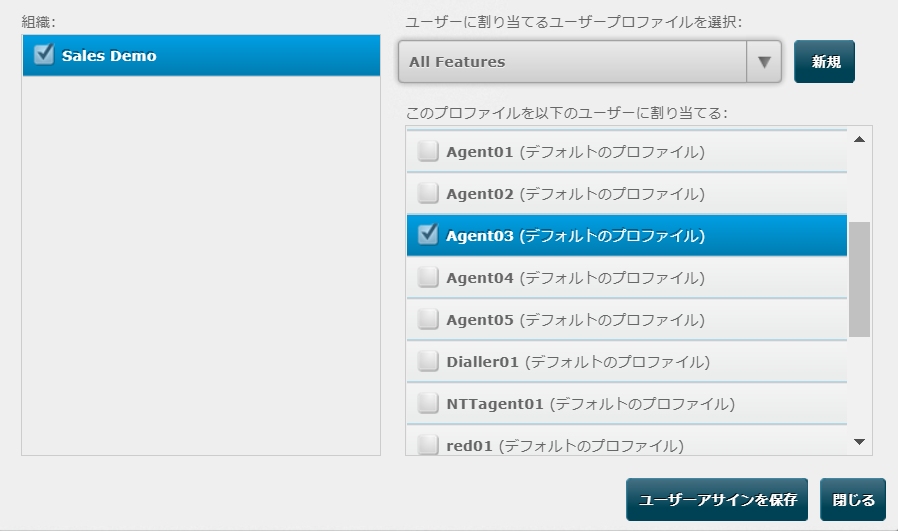
「ユーザーアサインを保存」をクリックします。
選択したユーザーが次にVIEWにログインすると、変更が有効になります。
「閉じる」をクリックして、設定ダイアログを閉じます。
VIEWのウィンドウの右上にある をクリックし、「ユーザーを編集」を選択して設定ダイアログを表示します。
をクリックし、「ユーザーを編集」を選択して設定ダイアログを表示します。
プロファイルのオプション一覧をクリックし、編集するプロファイルの隣にある![]() ボタンを選択します。
ボタンを選択します。
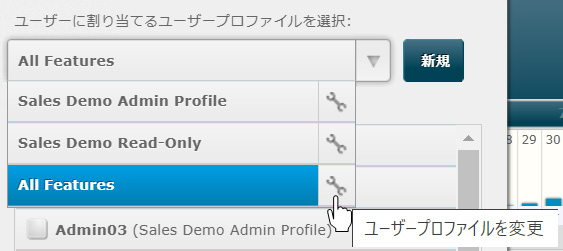
プロファイルに含める、または除外する機能のチェックボックスを選択またはクリアし、「プロフィールを保存」をクリックします。
「閉じる」をクリックして、設定ダイアログを閉じます。
VIEWのウィンドウの右上にある をクリックし、「ユーザーを編集」を選択して設定ダイアログを表示します。
をクリックし、「ユーザーを編集」を選択して設定ダイアログを表示します。
オプションのリストをクリックし、アサイン解除するプロファイルを選択します。プロファイルの![]() ボタンをクリックしないでください。
ボタンをクリックしないでください。
ユーザーのリストでプロファイルをアサイン解除するユーザーのチェックボックスをクリアし、「ユーザーアサインを保存」をクリックします。
選択したユーザーが次にVIEWにログインすると、変更が有効になります。
「閉じる」をクリックして、設定ダイアログを閉じます。
VIEWのウィンドウの右上にある をクリックし、「ユーザーを編集」を選択して設定ダイアログを表示します。
をクリックし、「ユーザーを編集」を選択して設定ダイアログを表示します。
プロファイルのオプションのリストをクリックし、削除するプロファイルの隣にある![]() ボタンを選択します。
ボタンを選択します。
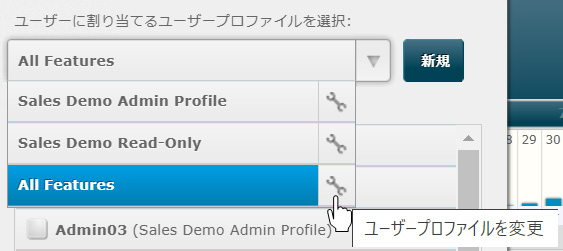
「プロフィールを削除」をクリックし、確認ダイアログの「OK」をクリックします。
「閉じる」をクリックして、設定ダイアログを閉じます。